1、在菜单栏依次选择【注释】》【表格】》【表格】选项。
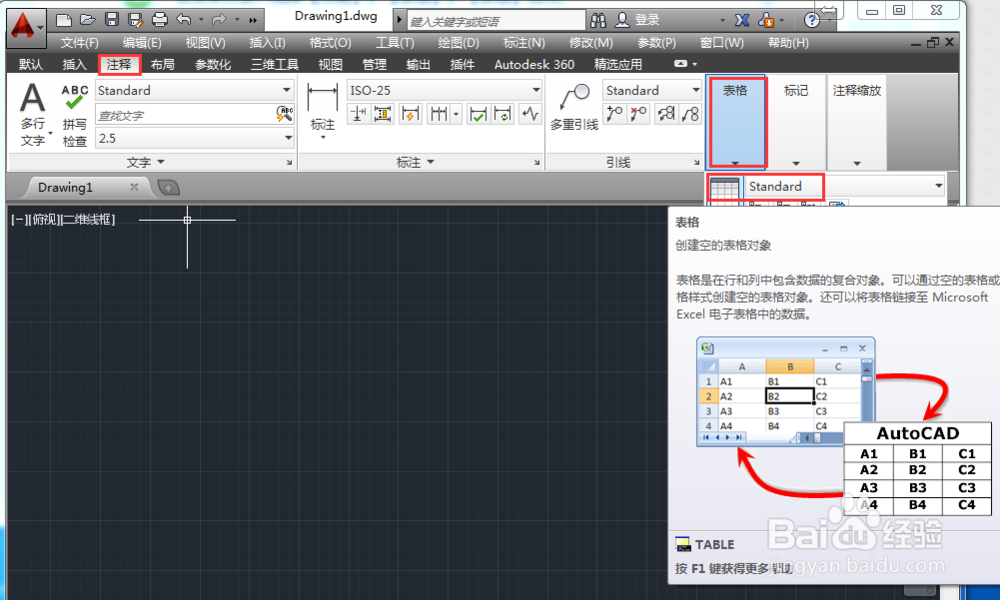
2、打开【插入表格】对话框。
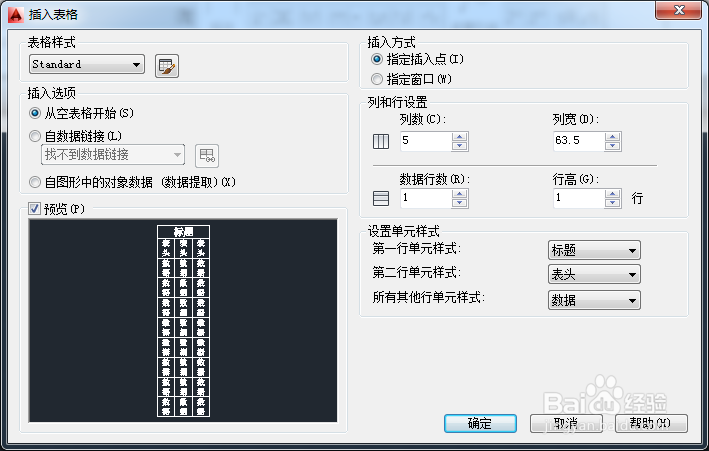
3、单击“启动表格样式对话框”按钮,打开【表格样式】对话框。
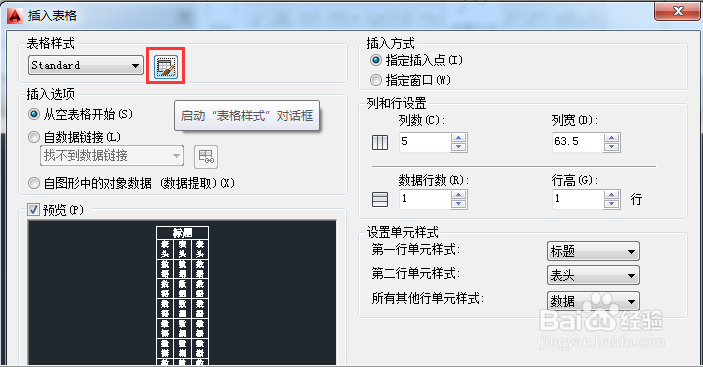
4、单击【新建】按钮,打开【创建新表格样式】对话框。
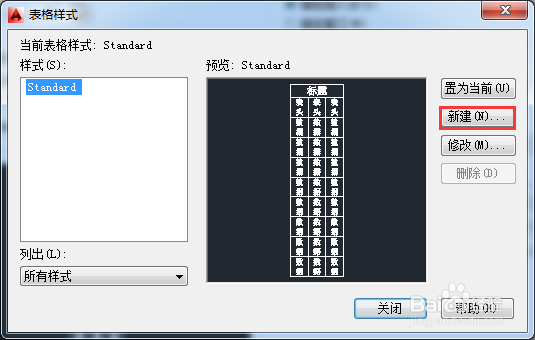
5、输入新样式名称,并单击【继续】按钮。
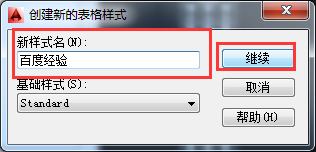
6、打开【新建表格样式】对话框,在【单元样式嘉滤淀驺】下拉列表框中,可以设置标题、数据、表头所对应的文字、边框等特性。
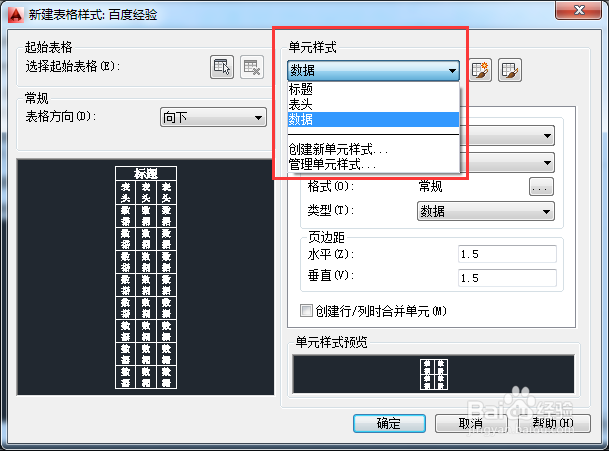
7、设置完成后,单击【确定】按钮,幻踔佐曝返回【表格样式】对话框。此时在【样式】列表中会显示刚创建的表格样式。单击【关闭】按钮,完成操作。

